Voice デバイス設定には、しきい値の設定、ボイス パラメータの指定、音声の性別の設定、および Voice 設定の保存と削除を行うコントロールが含まれます。
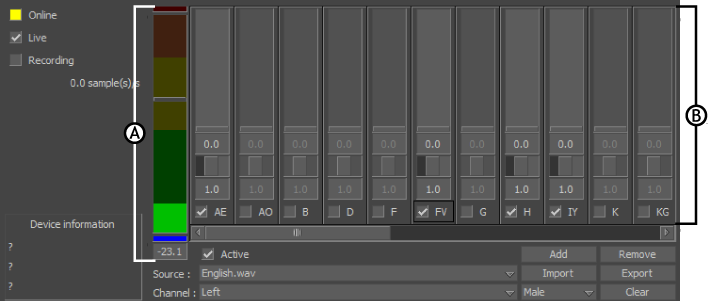
Voice デバイス設定 A. しきい値メータ B. サウンド パラメータ
しきい値メータおよびしきい値スライダ
しきい値メータは、Voice デバイスでのオーディオ入力を図で表します。オーディオ入力の音が大きいほど、しきい値メータも上昇し、無音のときにはゼロになります。
しきい値スライダでは、しきい値レベルを設定して、オーディオのノイズを消すことができます。
詳細は、「オーディオのしきい値を設定する」を参照してください。

A. しきい値メータ B. しきい値スライダ
サウンド レベルがこのしきい値スライダを下回る場合は、Voice デバイスはこの信号をセリフとみなさずに、すべての音素値をゼロに設定します。
Active
Active を有効にすると、デバイスに追加されたすべての音素とインスツルメントがアクティブになります。
Source メニュー
オーディオ ソースを指定します。Voice デバイスは、ライブ オーディオ入力および録音された .wav ファイルと使用することができます。
Channel メニュー
ステレオ ファイルを使用して作業するときに表示するチャネルを指定します。
Add ボタン
Voice Parameter Selection ダイアログ ボックスを開くと、Voice デバイスにサウンド パラメータを追加できます。
詳細は、「Voice Parameter Selection ダイアログ ボックス」を参照してください。
Gender メニュー
Gender メニューを使用して、発音されている母音を正確に分析します。
詳細は、「Voice デバイスで性別を指定する」を参照してください。
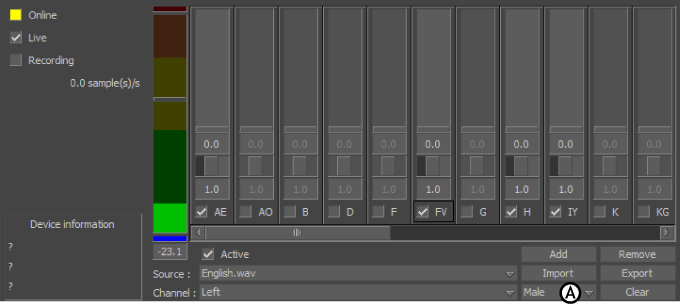
Voice デバイス設定 A. Gender メニュー
サウンド パラメータ設定
Voice デバイスのサウンド パラメータには、音素とサウンドのプロパティを測定するさまざまなインスツルメントが含まれます。
すべてのサウンド パラメータには、値の表示領域、フィルタ スライダ、ウェイトの値、および Active ボタンがあります。サウンド パラメータ値を調整することによって、次のことが行えます。
- さまざまなサウンド パラメータの値の測定
- ノイズのフィルタリング
- 音素のウェイト付けの値の調整による音素の感度制御
- 個々のサウンド パラメータのオン/オフの切り替え
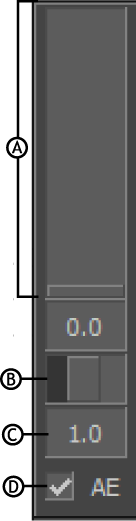
サウンド パラメータ A. 音素の値の表示 B. フィルタ スライダ C. ウェイト付けの値 D. Active オプション
| オプション | 説明 |
|---|---|
| 音素の値 | 音素の値は、各サウンド パラメータにスライダと数値の 2 つの形式で表示されます。音素の値は、オーディオ入力から取得した情報を表示しているので、Voice デバイスで変更することはできません。 |
| フィルタ スライダ | フィルタ スライダを調整すると、音素の移行をスムーズに行うことができます。「音素の移行を滑らかにする」を参照してください。 |
| ウェイト付けの値 | 各サウンド パラメータのウェイト付けの値により、個々の音素を、話しているモデルにどの程度反映させるかを指定します。「モデルのフェースの動きを洗練させる」を参照してください。 |
| Active | それぞれのサウンド パラメータを有効にします。 注: サウンド パラメータを無効にすると、そのパラメータの設定を変更することはできません。
|